Guida per Tenorshare iCareFone Transfer
Guida per Win
Prova iCareFone Transfer
Prova iCareFone Transfer
Se stai utilizzando anche l'app Kik/Viber, allora iCareFone Transfer (iCareFone for WhatsApp Transfer) può aiutarti molto. Ti permette di eseguire il backup di queste app sociali su iPhone 17/iPad mini 6 e ti consente di visualizzare e ripristinare i dati su iPhone 17. Inoltre, puoi esportare i dati su PC/Mac.
Utilizzeremo iPhone e Windows come esempi in questa guida. I modi per eseguire il backup delle app sociali su iPhone o iPad non hanno differenze.
Per prima cosa, è necessario installare e avviare iCareFone Transfer sul tuo computer e collegare il tuo dispositivo. Solo dopo aver eseguito il backup dei dati Kik, potrai ripristinare ed esportare i dati.
Passo 1 Inizia il backup dei dati di Kik
Clicca su Kik dalla schermata principale e seleziona il tuo dispositivo iPhone, quindi clicca su "Backup Now".
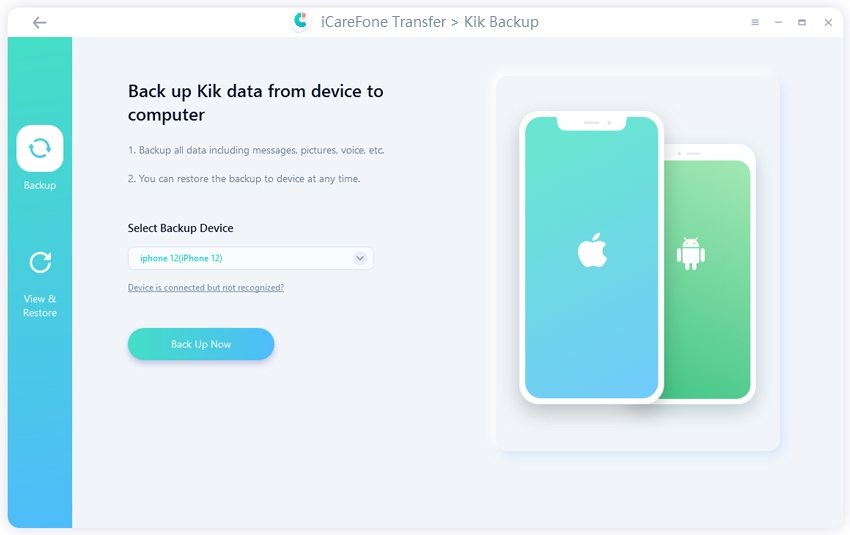
Passo 2 Backup dei dati di Kik in corso
Il programma impiegherà alcuni minuti per eseguire automaticamente il backup dei dati di Kik.
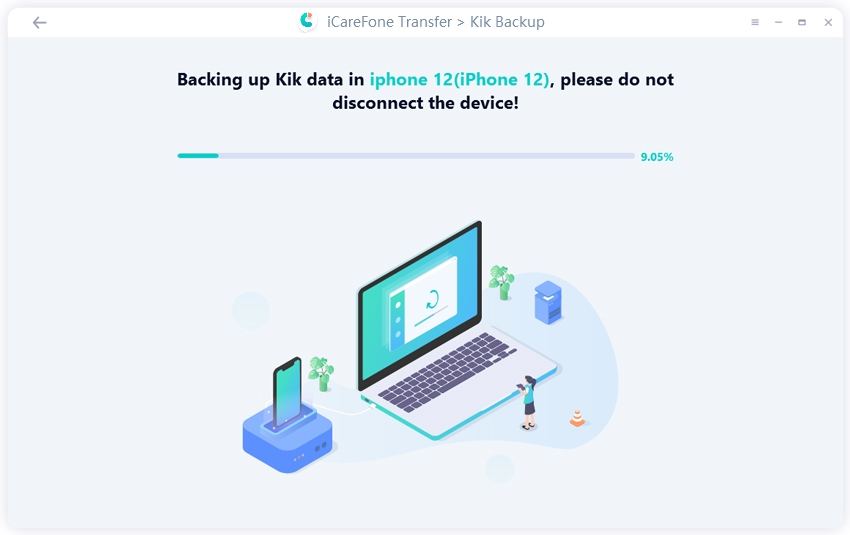
Passo 3 Backup dei dati di Kik completato con successo
Infine, il software mostrerà che il processo di backup è stato completato con successo.
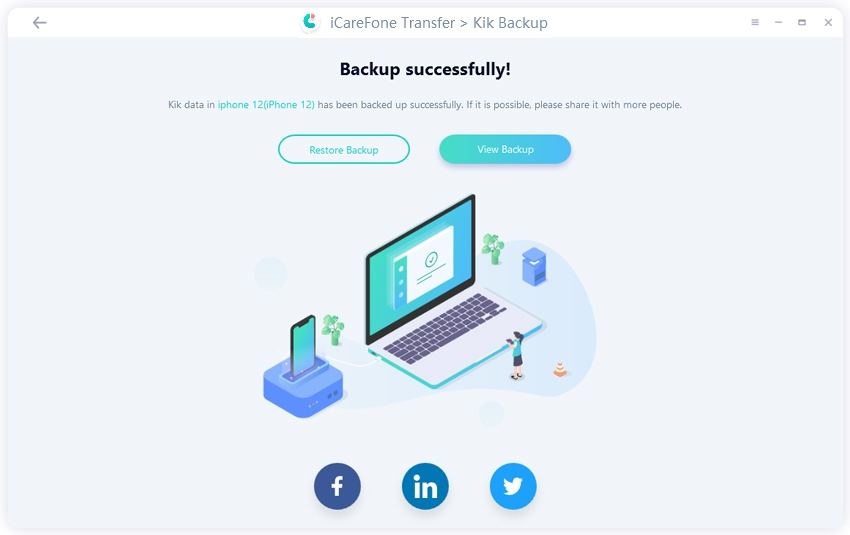
Passo 1 Seleziona il file di backup da ripristinare
Una volta completato il backup con successo, torna alla schermata precedente e clicca su "Visualizza e Ripristina" > Seleziona il file di backup > clicca su "Ripristina su iOS".
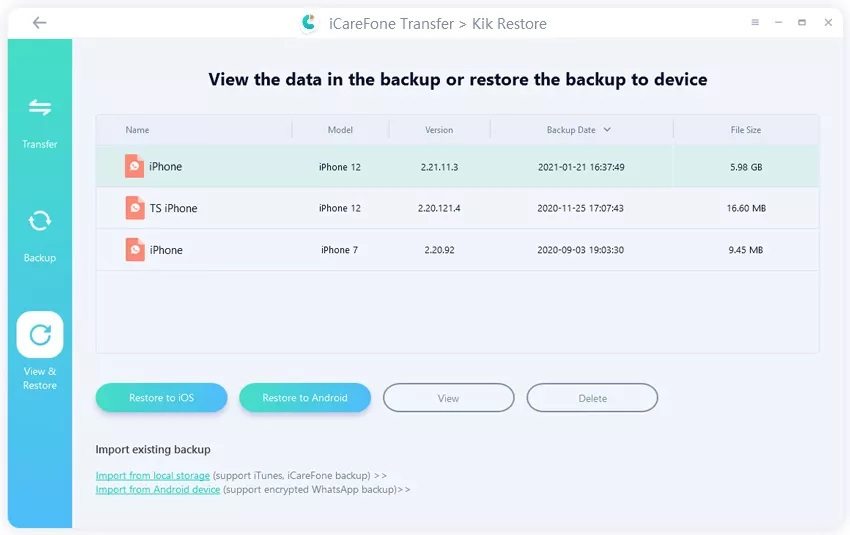
Passo 2 Inizia il ripristino dei dati di Kik
Successivamente, collega il tuo nuovo dispositivo e selezionalo come dispositivo di destinazione, quindi clicca su "Ripristina Ora".
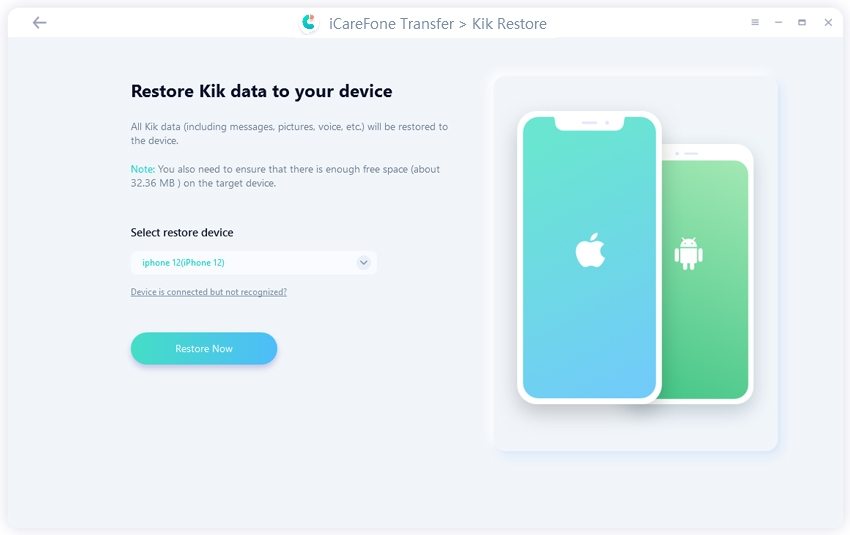
I dati Kik sull'iPhone di destinazione verranno sovrascritti. Quindi fare clic su “Continua”.

È necessario accedere a Kik sull'iPhone che si desidera ripristinare, altrimenti i dati saranno invisibili.
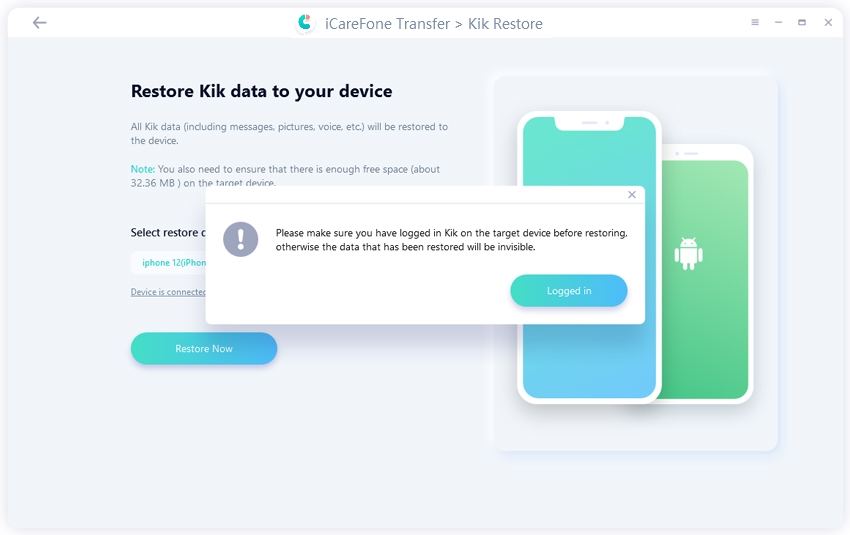
Passo 3 Ripristino dei dati di Kik completato con successo
Ci vorranno alcuni minuti per ripristinare i dati, quindi il tuo dispositivo si riavvierà automaticamente una volta completato il processo.
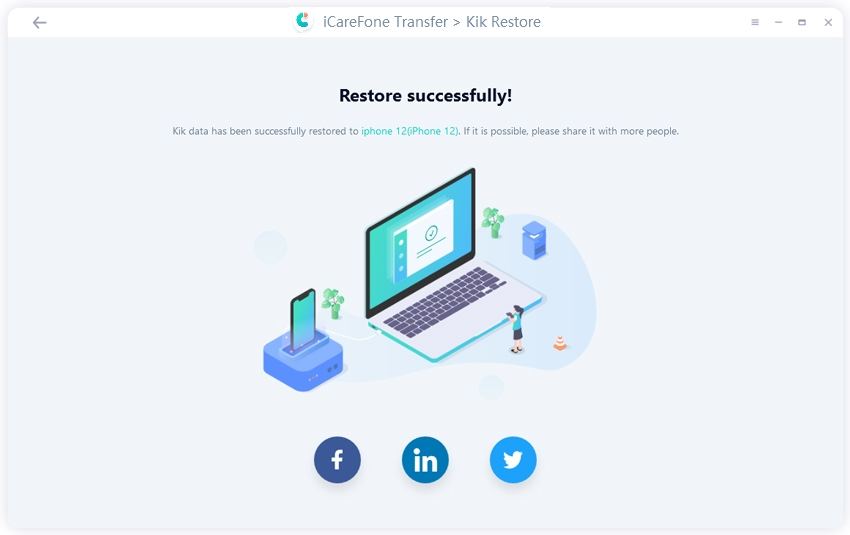
Passo 1 Seleziona il file di backup da visualizzare
Torna all'interfaccia "Visualizza e Ripristina" e clicca su "Visualizza".
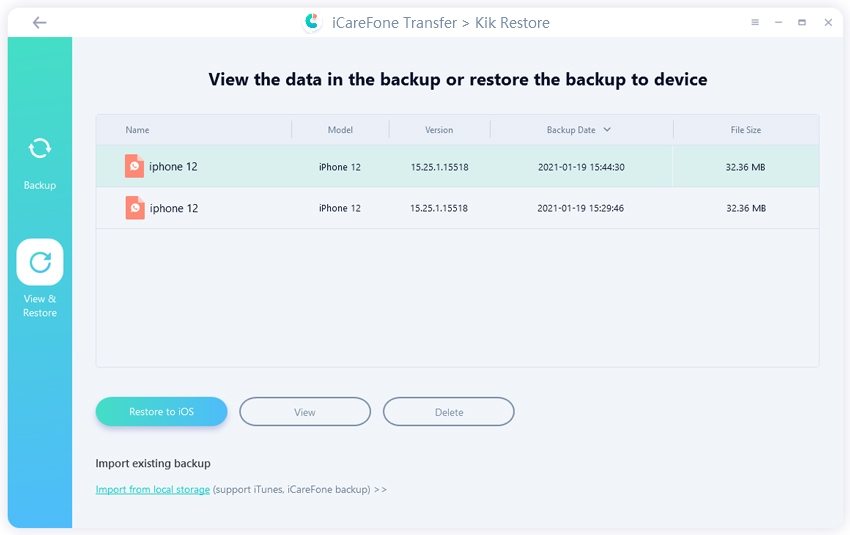
Passo 2 Visualizza ed esporta i dati di Kik
Successivamente, tutti i tuoi dati di Kik verranno elencati, seleziona l'icona per visualizzare i dati corrispondenti. Quindi seleziona i dati e clicca su "Esporta sul computer".
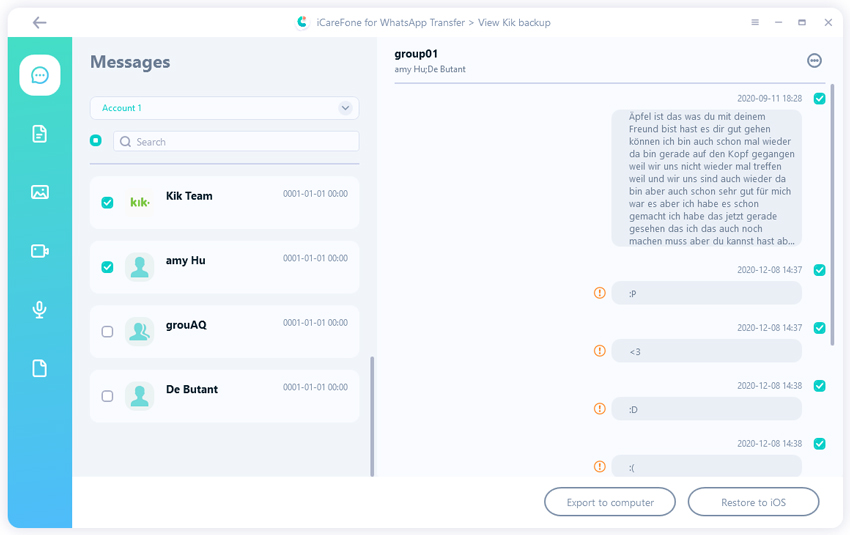
Passo 3 Esportazione dei dati di Kik completata con successo
Seleziona una cartella in cui salvare i dati. Il processo verrà completato in pochi secondi.
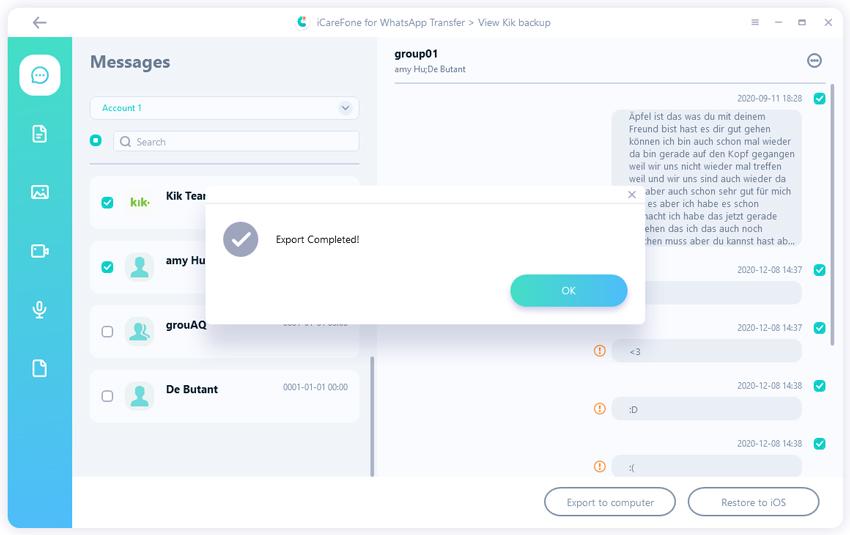
I passaggi per eseguire il backup, il ripristino e l'esportazione dei dati di Viber sono gli stessi del passaggio precedente per l'app Kik. Puoi fare riferimento a uno qualsiasi di essi.
Passo 1 Inizia il backup dei dati di Viber
Clicca sull'icona di Viber nell'interfaccia principale e seleziona "Backup" > "Esegui il backup adesso", quindi connetti e seleziona il tuo dispositivo.
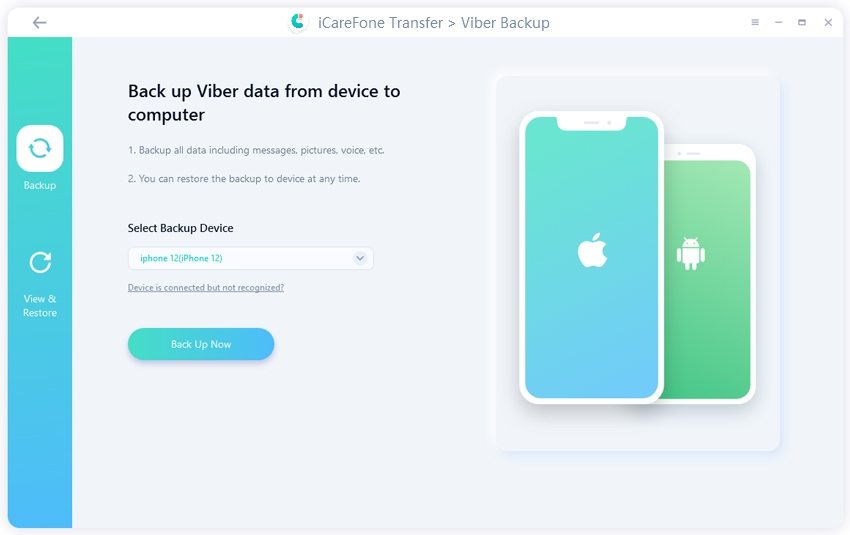
Passo 2 Backup dei dati di Viber in corso
Il software inizierà il processo di backup e impiegherà del tempo a seconda dei file totali per completare il processo.
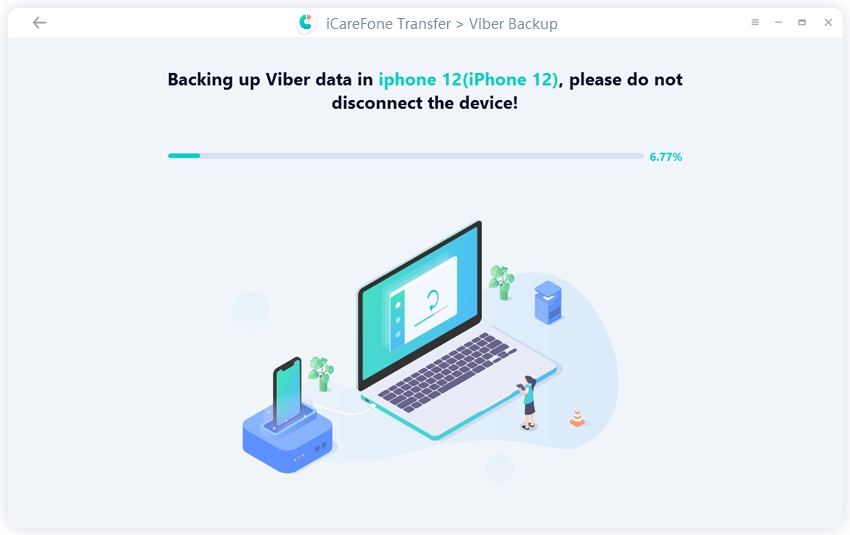
Passo 3 Backup dei dati di Viber completato con successo
Infine, il programma mostrerà che il backup è stato completato con successo come mostrato nella figura.
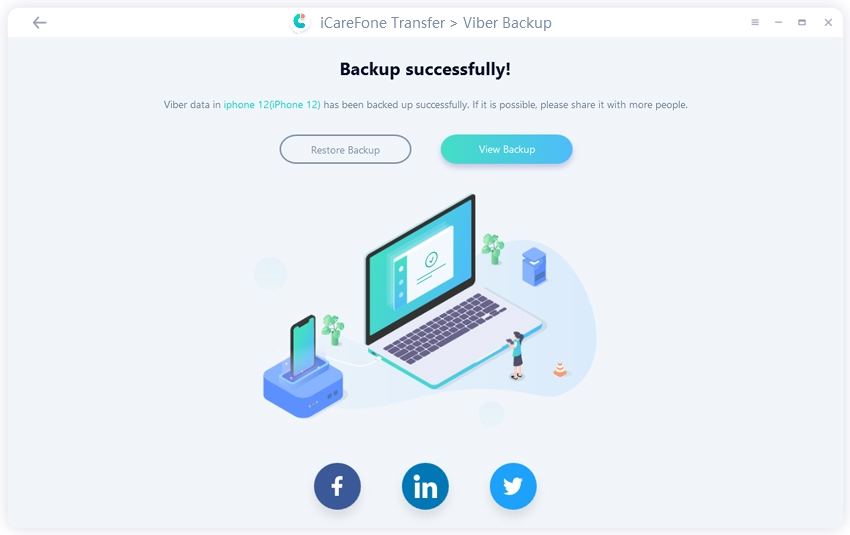
Passo 1 Seleziona il file di backup da ripristinare
Torna alla seconda schermata e clicca su "Visualizza e Ripristina" e seleziona il file di backup, poi clicca su "Ripristina su iOS".
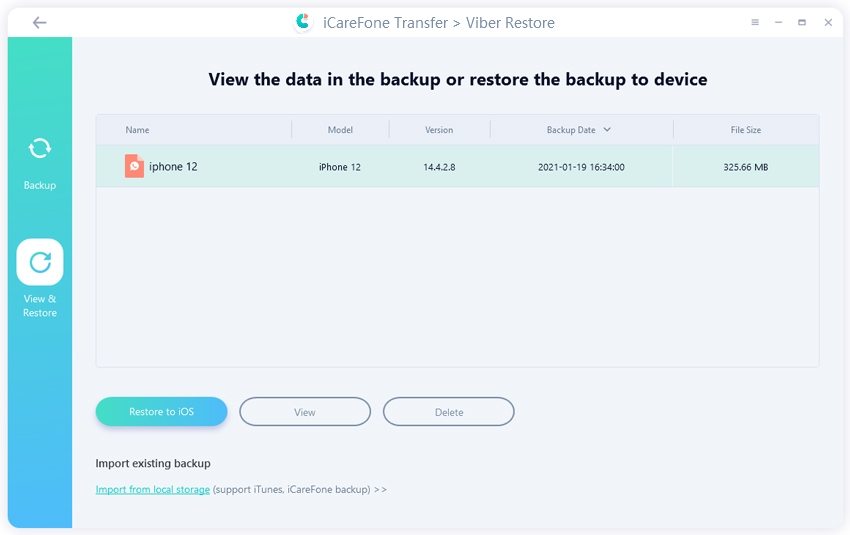
Passo 2 Inizia a ripristinare i dati di Viber
Ora, collega il tuo nuovo dispositivo e seleziona ripristina dispositivo, poi clicca su "Ripristina ora".
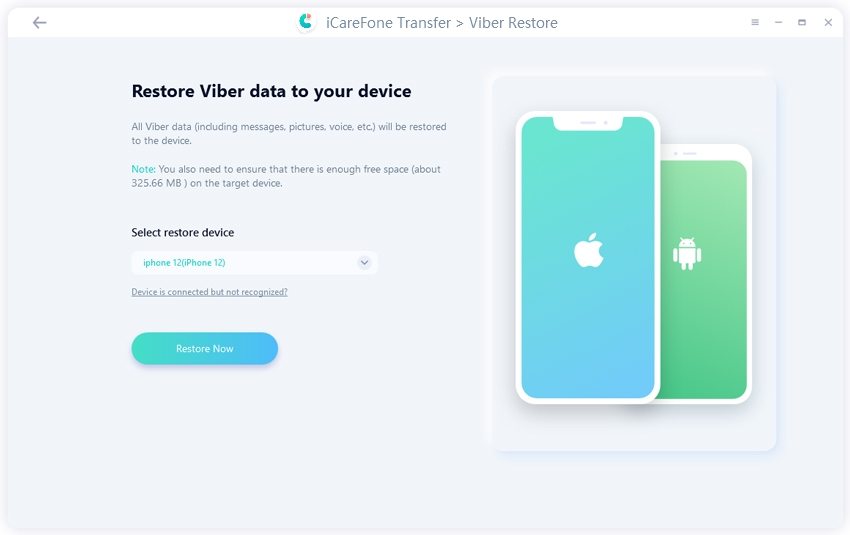
Passo 3 Ripristino dei dati di Viber completato con successo
Qui, il software inizierà il processo di ripristino. Una volta completato il processo di ripristino, il tuo dispositivo si riavvierà automaticamente.
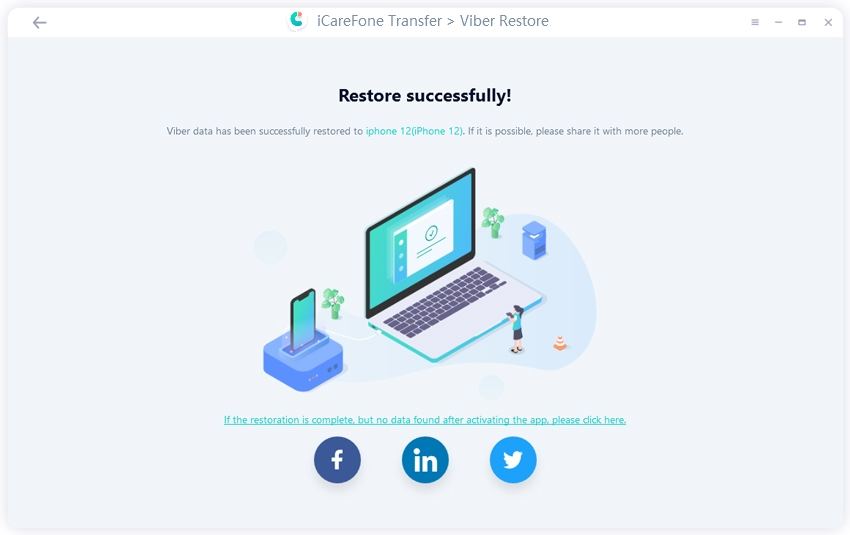
![]() Nota:
Nota:
Assicurati di aver effettuato l'accesso a Viber sull'iPhone e tutti i tuoi dati di Viber sul dispositivo di destinazione verranno sovrascritti quando il ripristino avrà successo.
Passo 1 Seleziona il file di backup da visualizzare
Torna di nuovo alla schermata "Visualizza e Ripristina" e clicca su "Visualizza".
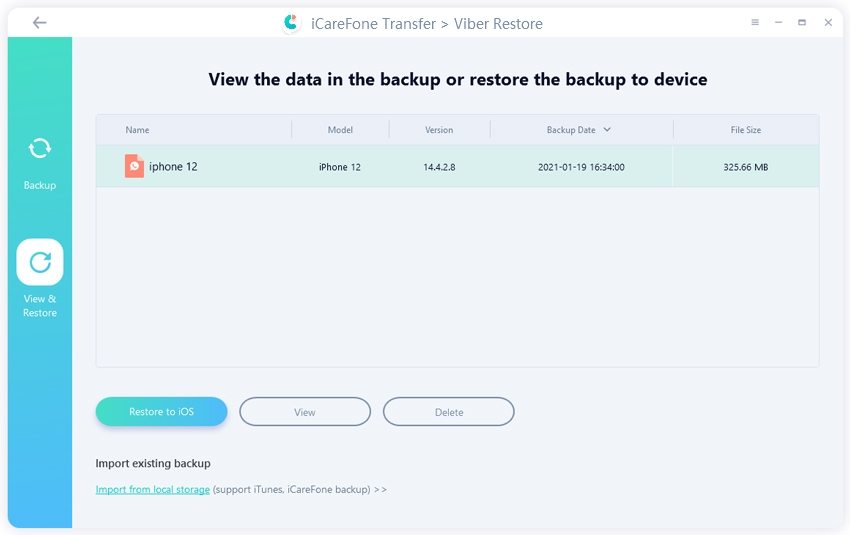
Passo 2 Visualizza ed esporta i dati di Viber
Seleziona i file di Viber che desideri esportare e selezionali, quindi clicca su "Esporta sul computer".
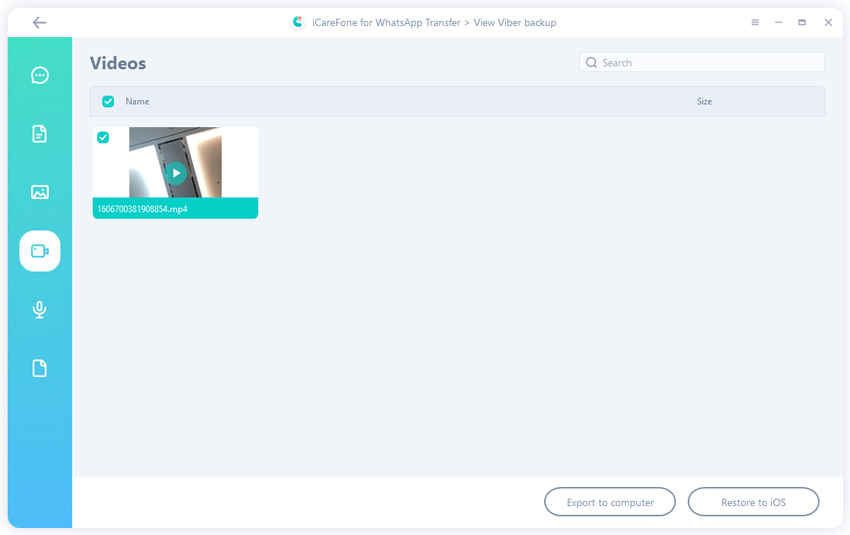
Passo 3 Esporta i dati di Viber con successo
Infine, seleziona una cartella in cui memorizzare i dati e vedrai lo schermo di completamento dell'esportazione.
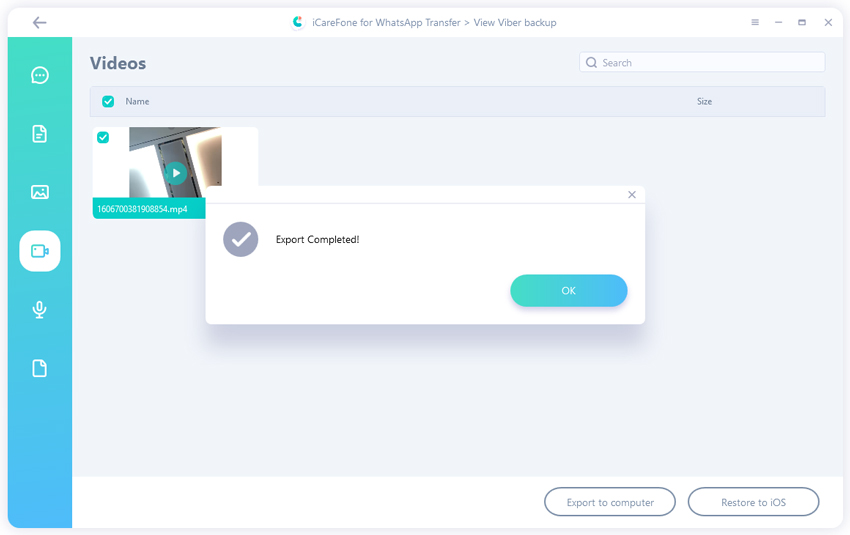
Questa pagina è utile?
Hai ancora bisogno di aiuto?
Contatta il nostro team di supporto e ti risponderemo entro 24 ore nei giorni feriali.
Contattaci